
오늘 우리는 Ubuntu 시스템에 매우 전문적인 터치를 줄 수있는 매우 간단한 튜토리얼을 진행합니다. 프로그램에 해당하는 로그인 화면을 사용자 지정하여이를 수행합니다. 라이트디엠 우분투의 경우.
라이트디엠 Unity 통합 이후 표준 Ubuntu 세션 관리자입니다. 수정은 매우 간단하며 위험하지 않습니다. 가장 먼저해야 할 일은 수정하려는 이미지와 아이콘을 가지고있을뿐만 아니라 사용자 지정을 더 빠르게하기 위해 파일의 주소를 아는 것입니다.
Dconf-tools, 로그인 화면 수정 도구
사용자 정의를 수행하려면 dconf 프로그램, 일반적으로 Ubuntu에 기본적으로 설치되지만 설치되어 있지 않은 경우 콘솔을 열고
sudo apt-get 설치 dconf-tools
우리는 설치할 것입니다 dconf, 위험없이 수정할 수있는 매우 강력한 도구입니다.
이제 대시로 이동하여 dconf를 작성하고 프로그램을 열면 다음 화면이 나타납니다.
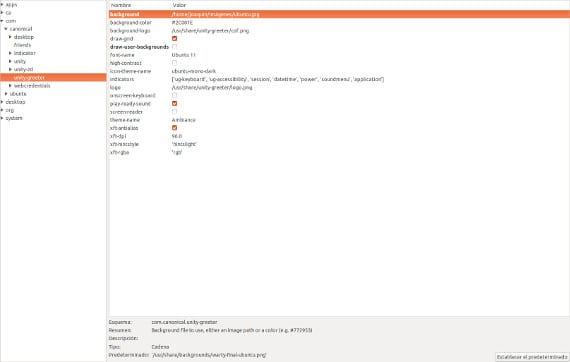
dconf Windows 레지스트리와 유사한 프로그램입니다. 왼쪽 열에는 수정 및 / 또는 사용자 지정할 수있는 프로그램이 있고 오른쪽에는 수정할 수있는 옵션이 있습니다.
왼쪽 열에서 우리는 com → Canonical → 화합 인사 . 표시 한 후 로그인 화면에서 수정할 수있는 옵션이 오른쪽 열에 나타납니다.
우리가 만질 수있는 옵션은 다음과 같습니다.
- 배경: 배경 이미지입니다. 변경하려면 넣을 새 이미지의 주소를 지정하고 엔터를 누르기 만하면됩니다.
- 배경색: 로그인 화면에 표시 할 색상을 나타냅니다. 이미지를 원하지 않는 경우 배경에 대한 좋은 대안입니다.
- 그리기 그리드: Ubuntu 워터 마크이며, 워터 마크를 추가하거나 추가하지 않고 옵션을 표시하거나 표시 해제 할 수만 있습니다.
- 사용자 배경 그리기:이 옵션을 선택하면 바탕 화면에 배경 이미지와 동일한 배경 화면을 설정합니다.
- 글꼴 이름: 로그인 화면에서 사용할 글꼴 및 크기
- 아이콘 테마 이름: 우리가 사용할 아이콘 테마의 이름입니다.
- 심벌 마크: 화면 하단에 표시 될 이미지입니다. 크기는 245 × 43이어야합니다.
- 온 스크린 키보드:이 옵션은 가상 키보드가 로그인 화면에 문자를 입력 할 수 있도록합니다.
- 테마 이름: 사용하고자하는 데스크탑 테마를 표시합니다.
이제 원하는대로 수정할 수 있습니다. 옵션은 다소 제한적이지만 Windows와 같은 다른 운영 체제에서 허용하지 않는 전문가 수준으로 모양을 수정할 수 있습니다. 마지막으로, 수정 사항을 확인하려면 콘솔을 열고 다음을 작성할 수 있습니다.
lightdm – 테스트 모드 – 디버그
이 명령을 사용하면 사용중인 세션을 닫지 않고도 로그인 화면을 실행하고 볼 수 있습니다. 또한 Dconf는 "버튼을 사용하여 수정하기 전의 상태로 모든 것을 되돌릴 수있는 옵션을 제공합니다."기본값으로 설정”. 즉, 문제없이 개인화가 가능합니다.
추가 정보 - Ubuntu 1.0.6에 MDM 12.10 설치
출처 및 이미지- 무료입니다.
아주 좋은 공헌 감사합니다 ...
최고!